OBS (Open Broadcaster Software), bilgisayarınızdan yayın yapmanıza, ekran videosu çekmenize yarayan özellikle youtuber ve yayıncılar tarafından kullanılan ücretsiz bir programdır.
OBS’de ekran videosu yakalamaya çalışırken aşağıdaki görselde olduğu gibi siyah ekran sorunuyla karşılaşıyorsanız yapmanız gerekenleri bu yazıda anlatacağım ve sorundan kurtulacaksınız.
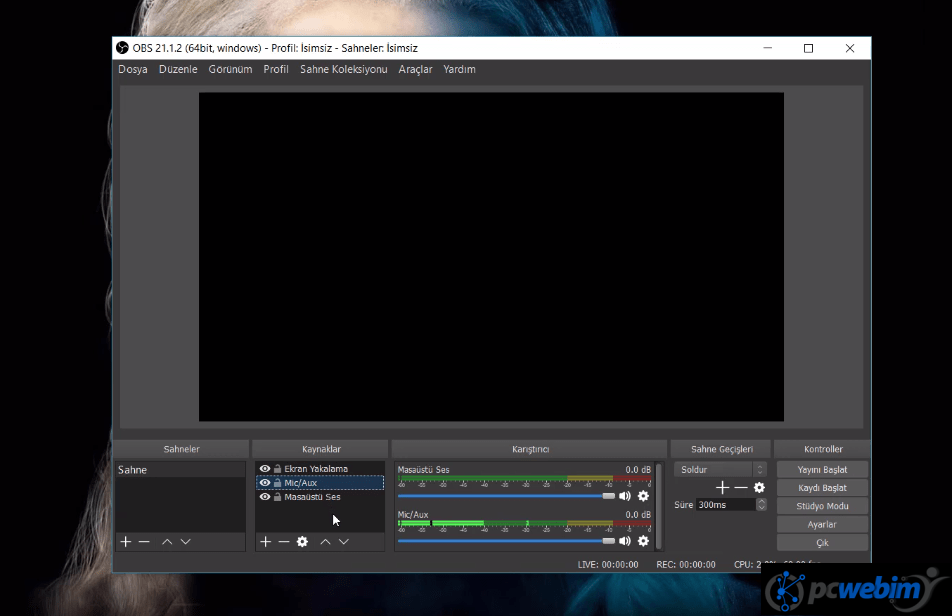
Yukarıdaki görselde olduğu gibi OBS’de bulunan “Kaynaklar” kısmına “Ekran Yakalama”yı eklediğiniz halde ekrana hiç bir görüntü gelmiyorsa ve siyah ekran sorunuyla karşılaşıyorsanız aşağıdaki adımları uygulayın.
Yöntem 1:
- Öncelikle Masaüstüne geliyoruz.
- Masaüstüne sağ tıklayarak “NVIDIA Denetim Masası”na giriyoruz.
- Sol kısımdan 3D Ayarları listesi altında bulunan 3D Ayarlarının Yönetilmesi seçeneğine tıklıyoruz.
- Sağ kısımda bulunan Program Ayarları kısmına gelerek “Özelleştirilecek programı seçin:” alanından “Open Broadcaster Software”i bulun ve seçin. Ardından “Bu program için tercih edilen grafik işlemciyi seçin:” kısmını Entegre Grafik olarak değiştiriyoruz ve “Uygula” butonuna tıklayarak çıkıyoruz.
OBS’ye tekrar girerek sorunsuz bir şekilde ekran videosu yakalamaya başlayabilirsiniz.
Ayrıca bilgisayar ile ilgili bir çok bilgiye ulaşmak için https://bilgim.net adresini ziyaret edebilirsiniz.
Yöntem 2:
- Başlat’a Ayarlar yazın ve Windows ayarlarına girin.
- Sistem kısmına gelin.
- Monitör sekmesinden en alta inerek “Grafik Ayarları” kısmına tıklayın.
- Buradan “Göz At” butonuna tıklayarak OBS programının yürütme dosyasını seçin. (C: \Program Files\obs-studio\bin\64bit\obs64.exe)
- OBS listeye eklenecektir buradan “Seçenekler” butonuna tıklayın.
- Açılan pencereden “Güç Tasarrufu” seçeneğini seçin ve OBS’yi yeniden başlatın.
AMD Kullanıcıları İçin Çözüm
OBS Siyah Ekran Sorunu ile karşılaşan AMD ekran kartına sahip kullanıcılar ise Obs programına sağ tıklayıp “Grafik İşlemciyle Çalıştır” kısmından “Entegre Grafik” seçerlerse sorundan kurtulabilirler.
Eğer sorun devam ederse aşağıdaki video bulunan adımları takip edebilirsiniz. Bir çok arkadaşımız bu yöntem ile sorunu çözmüş.







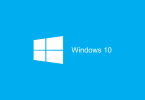


dediğin şekilde yapınca da oyun yakalama ekranı siyah oluyor 🙁
Yönetici olarak başlatırsanız düzelir. 🙂
merhaba “Bu program için tercih edilen grafik işlemciyi seçin:” kısmı bene yok nasıl yapabilirim
Çözemezsiniz OBS sorunlu bir program bunun nedeni de Visual studio C++ ile uyumlu olmadan çalışmaması güncel C++ kurduğunuz zaman hem donanım hem yazılımsal uyumlu olması gerekiyor.
Denenmiş test edilmiş konu hakkında bir çok yere de yorum olarak yazdım. Windows sürümünüz dahi önemli OBS kullanacaksanız şu haliyle tek ekran kartlı PC lerde düzgün çalışıyor.
OBS topluluğuna yardım platformuna her yere konu ile bilgi verdim ama güncelleme yok. Siyah ekran almanız tamamen OBS ile alakalı yoksa donanım veya yazılım uyumsuzluğu ile bir alakası veya ekran kartı ile ilgili bir sorununuz yok.
Mirillis Action yükleyerek sorunun OBS ile alakalı olduğunu zaten anlarsınız. Hem masaüstünüzü görür hem oyunlarınızı hem web tarayıcısı veya uygulama klasörlerinizi görür tek eksigi OBS gibi pluginleri yok.
Özetlersek Sorununuz OBS yazılımının dandik olması işim görülsün derseniz Mirillis Action yükleyin kafanız rahat olsun
Merhaba, evet OBS dandik bir program lakin yazıda anlattığım yöntem sayesinde sorundan kurtulabiliyorsunuz. Aynı sorunla ben de karşılaştım ve bu yöntemi uygulayarak sorunu çözdüm.
Hayır sorun çözmüyor denedim. Bu tamamen bilgisizlik
Bu yöntem sayesinde sorun çözülüyor. Defalarca denenmiştir.
Çoğu kişide bende işe yaramadı gibi şeyleri mutlaka duyarsınız sebebi ise
Çözemezsiniz OBS sorunlu bir program bunun nedeni de Visual studio C++ ile uyumlu olmadan çalışmaması güncel C++ kurduğunuz zaman hem donanım hem yazılımsal uyumlu olması gerekiyor.
OBS Studio Siyah Ekran Sorununun Kesin Çözümü Budur.
Merhaba, öncelikle reklam olmasın diye video linkinizi kaldırdım. Benim makalede anlattığım, kendi videomda da anlattığım çözümden ne farkı var paylaşmış olduğunuz çözümün ? Benim paylaştığım çözümle video yapmışsınız burada gelip reklamını yapıyorsunuz. Lütfen…
Oldu bende teşekküreler
Rica ederim. 🙂
aramızda amd ve intel kullanan kişiler ne yapacak
Merhaba, AMD ekran kartı kullanan kullanıcılar için bir yöntem eklenmiştir. Ayrıca Yöntem 2 eklenmiştir. Yöntem 2’nin ekran kartı farketmeksizin herkeste işe yarayacağını düşünüyorum.
İlk gösterdiğiniz yöntem işe yaramadı fakat 2. yöntemi denedikten sonra sorunum çözüldü. Çok teşekkür ederim yardımınız için.
Rica ederim 🙂